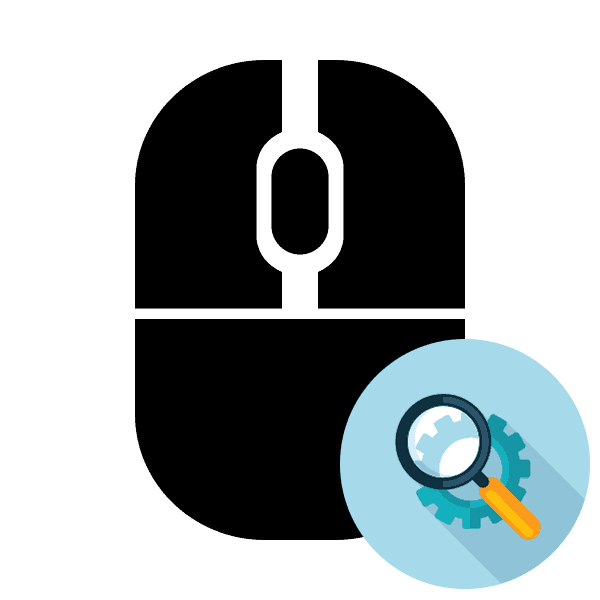Preverjanje računalniške miške z uporabo spletnih storitev
Računalniška miška je ena od ključnih perifernih naprav in izvaja funkcijo vnosa informacij. Izvajate dejanja klikanja, izbora in drugih dejanj, ki omogočajo normalno upravljanje operacijskega sistema. Delovanje te opreme lahko preverite s pomočjo posebnih spletnih storitev, o katerih bomo razpravljali kasneje.
Glejte tudi: Kako izbrati miško za računalnik
Preverite spletno miško prek spletnih storitev
Na internetu obstaja veliko število virov, ki omogočajo analizo računalniške miške za dvojni klik ali lepljenje. Poleg tega obstajajo tudi drugi testi, na primer preverjanje hitrosti ali Hertzian. Žal format članka ne dopušča, da bi jih vse obravnavali, zato se bomo osredotočili na dve najbolj priljubljeni strani.
Glejte tudi:
Prilagodite občutljivost miške v sistemu Windows
Programska oprema za prilagoditev miške
Metoda 1: Zowie
Podjetje Zowie se ukvarja s proizvodnjo igralnih naprav in večina uporabnikov jih pozna kot enega vodilnih razvijalcev igralnih mišk. Na uradni spletni strani podjetja je majhna aplikacija, ki vam omogoča sledenje hitrosti naprave v Hertzu. Analiza je naslednja:
Pojdite na spletno stran Zowie
- Pojdite na domačo stran Zowie in pojdite po zavihkih, da najdete razdelek »Miška stopnja« .
- Levi klik na prazen prostor - to bo začelo delovanje orodja.
- Če kazalec miruje, se na zaslonu prikaže vrednost 0 Hz , na desni strani armaturne plošče pa se te številke popravijo vsako sekundo.
- Premaknite miško v različne smeri, tako da lahko spletna storitev preveri spremembe v hertzovki in jih prikaže na nadzorni plošči.
- Oglejte si kronologijo rezultatov na omenjeni plošči. Držite tipko LMB v desnem kotu okna in jo povlecite na stran, če želite spremeniti velikost.
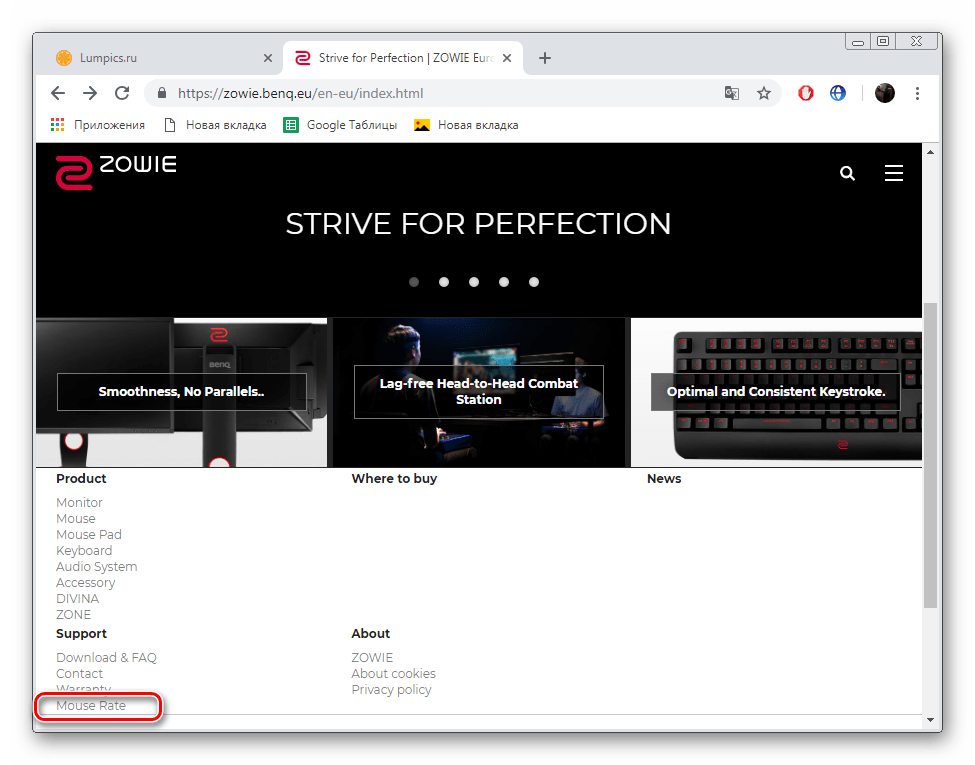
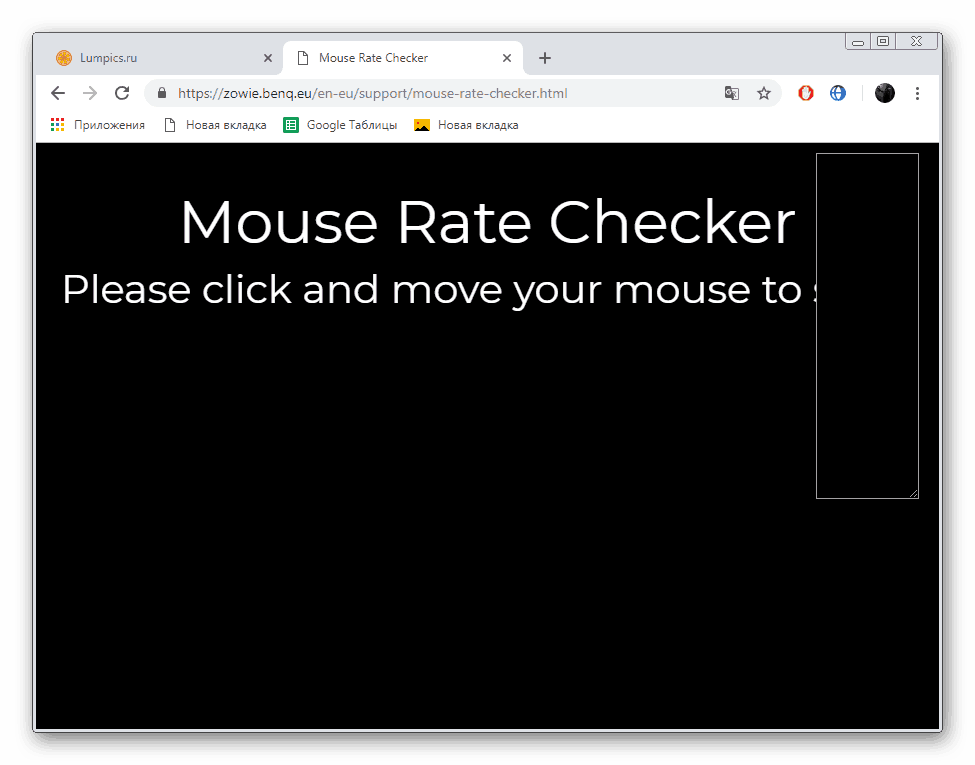
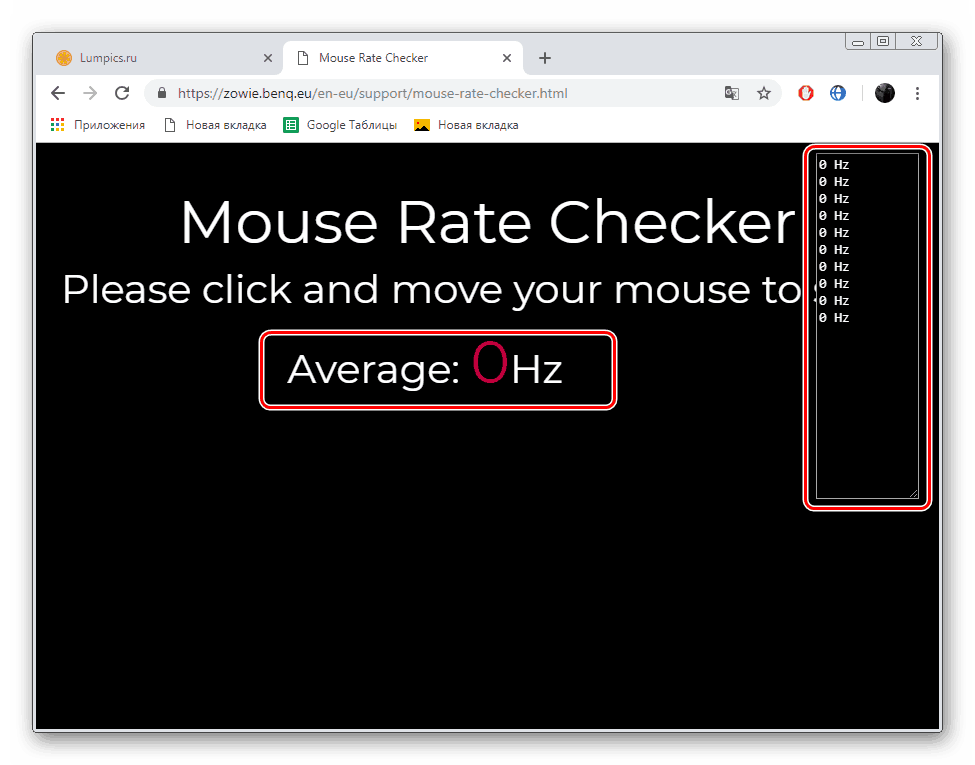
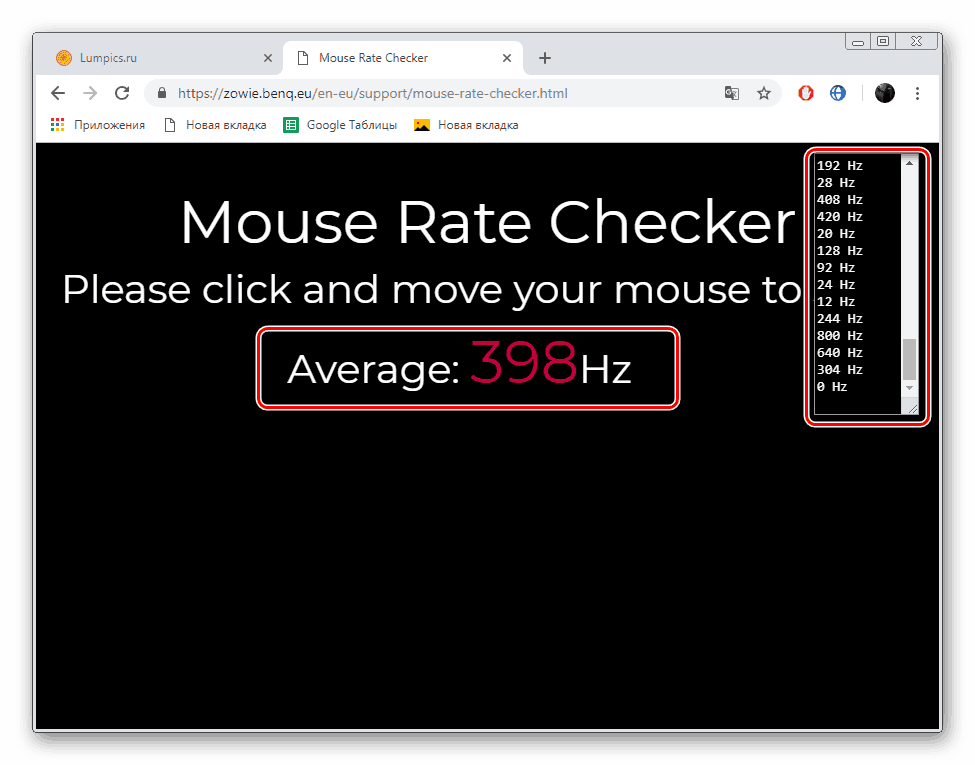
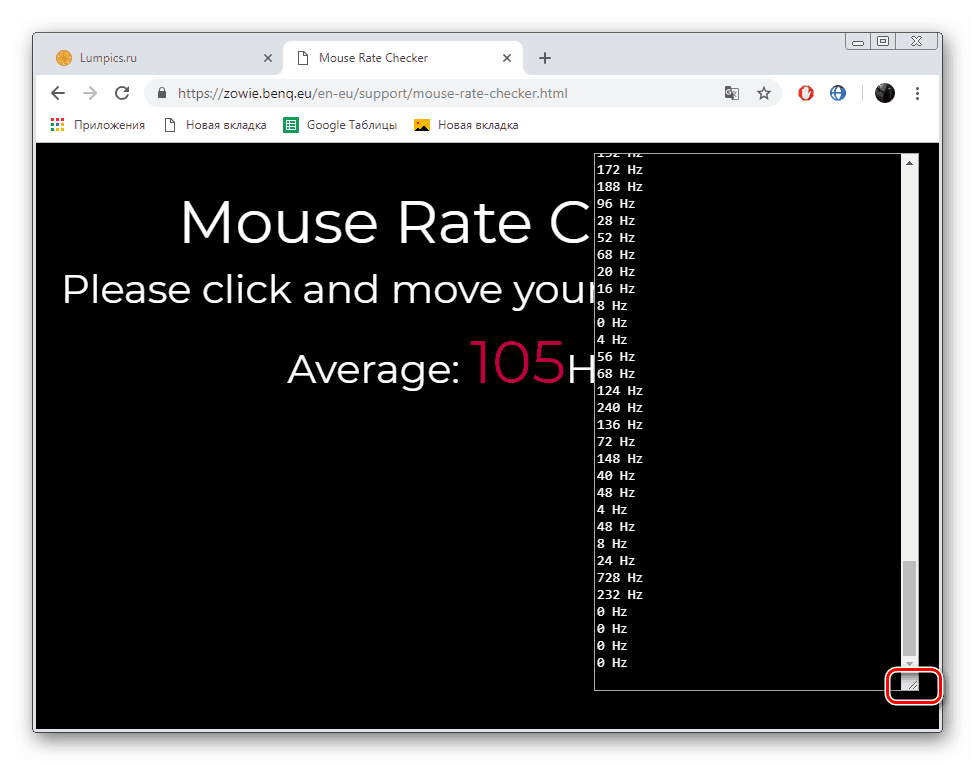
Na tako enostaven način s pomočjo majhnega programa podjetja Zowie lahko ugotovite, ali se hertzka miške, ki jo je navedel proizvajalec, ujema z resničnostjo.
Metoda 2: UnixPapa
Na spletni strani UnixPapa lahko izvedete analizo druge vrste, ki je odgovorna za klikanje z miškimi gumbi. Obvestilo vas bo, če je prišlo do kakršnih koli lepljenja, dvojnih klikov ali naključnih sprožilcev. Testiranje na tem spletnem viru poteka na naslednji način:
Pojdite na spletno mesto UnixPapa
- Sledite zgornji povezavi, da pridete do testne strani. Tukaj kliknite na povezavo »Kliknite tukaj za testiranje« z gumbom, ki ga želite preveriti.
- LMB je označen z 1 , vrednost "Button" pa je 0 . V ustrezni plošči boste videli opis dejanj. “Mousedown” - pritisnjen je gumb “Mouseup” - vrnil se je v prvotni položaj, “Click” - kliknil, to je glavni učinek LMB.
- Kar se tiče klika na kolo, ima oznako 2 in "Button" - 1, vendar ne izvaja nobenega osnovnega dejanja, tako da boste videli le dva vnosa.
- PCM se razlikuje le v tretji vrstici »ContextMenu« , tj. Glavni ukrep je, da pokličete kontekstni meni.
- Dodatni gumbi, na primer stransko ali DPI preklapljanje po privzetku, prav tako nimajo glavnega dejanja, zato boste videli le dve vrstici.
- Hkrati lahko pritisnete več gumbov, informacije o njem pa se prikažejo takoj.
- Odstranite vse vrstice iz tabele s klikom na povezavo »Kliknite tukaj za brisanje« .


Kar zadeva parameter »Gumbi« , razvijalec ne podaja nobene razlage za vrednosti teh gumbov in jih nismo mogli identificirati. Pojasnjuje le, da ko pritisnete nekaj gumbov, se te številke seštejejo in prikaže se ena vrstica s številko. Če želite izvedeti več o načelu izračuna tega in drugih parametrov, si oglejte dokumentacijo avtorja s klikom na naslednjo povezavo: Madness: Mišji dogodki
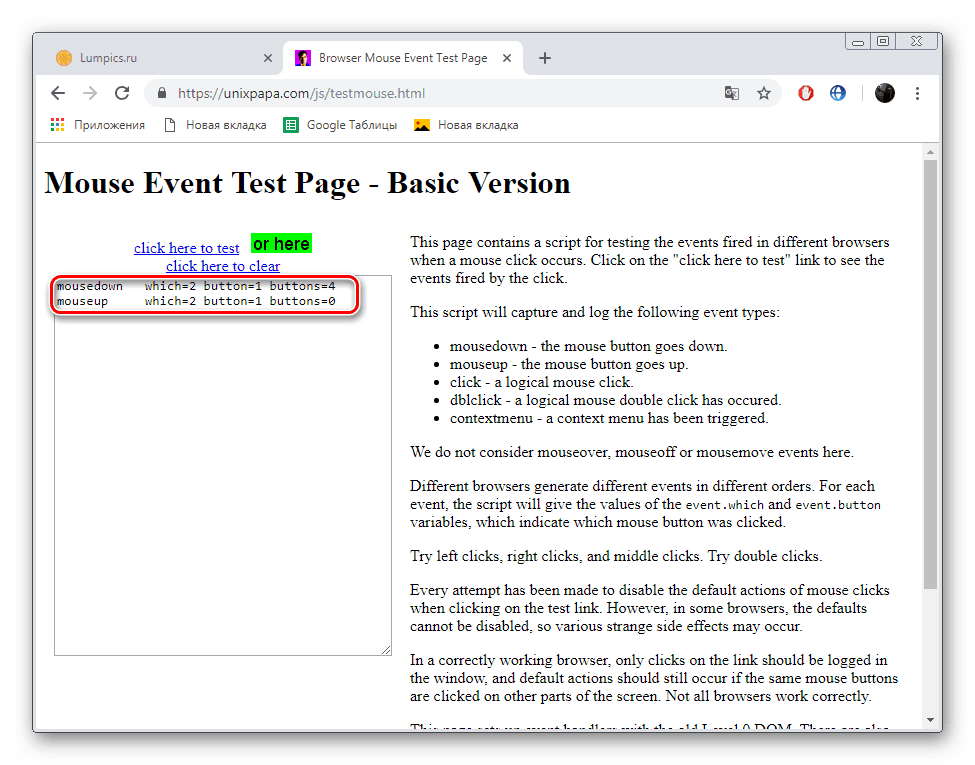
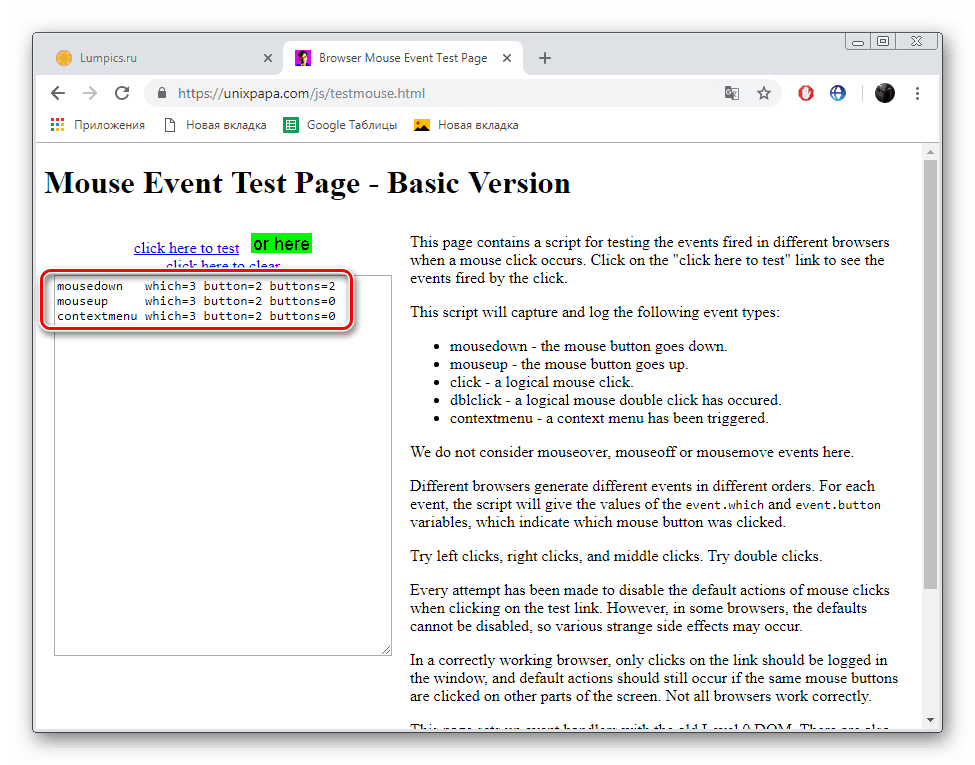
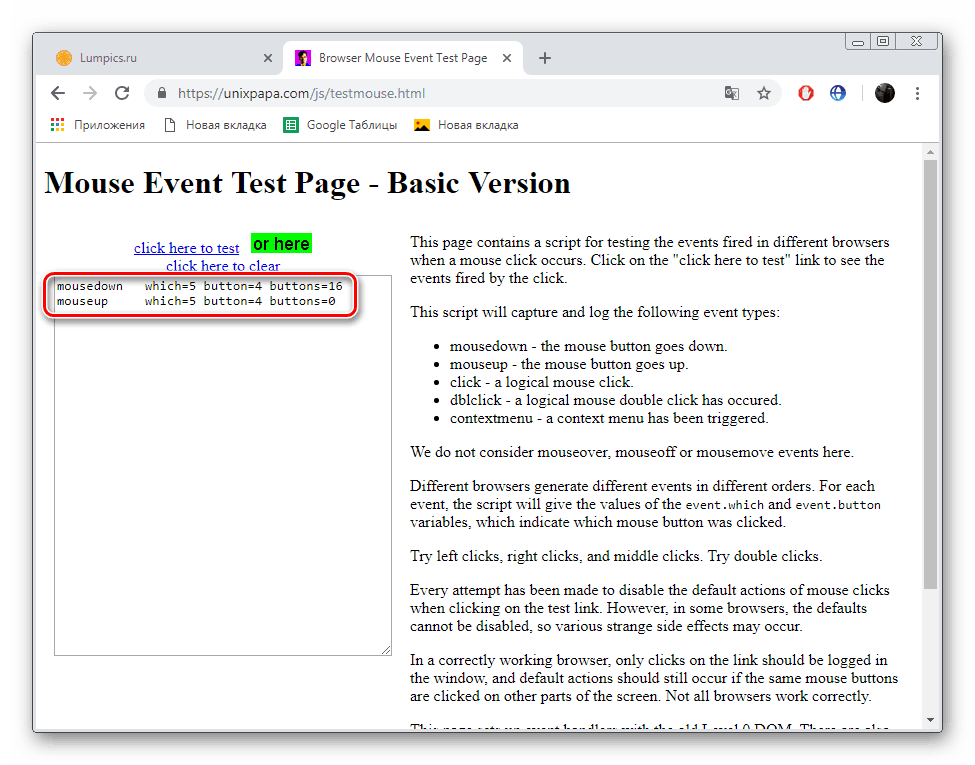
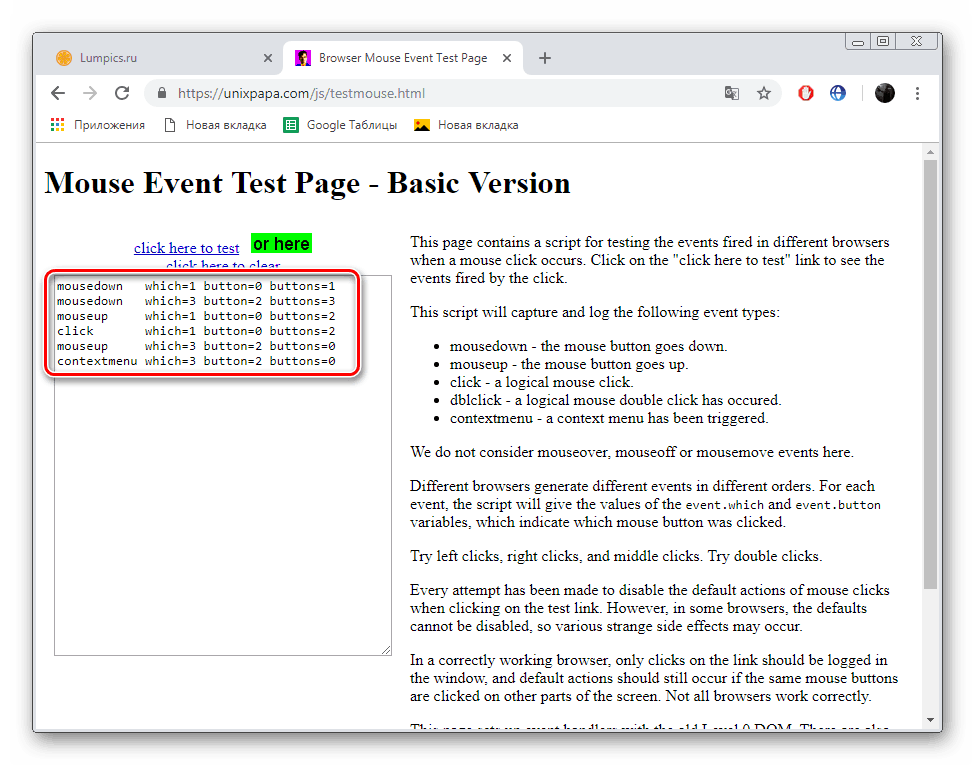
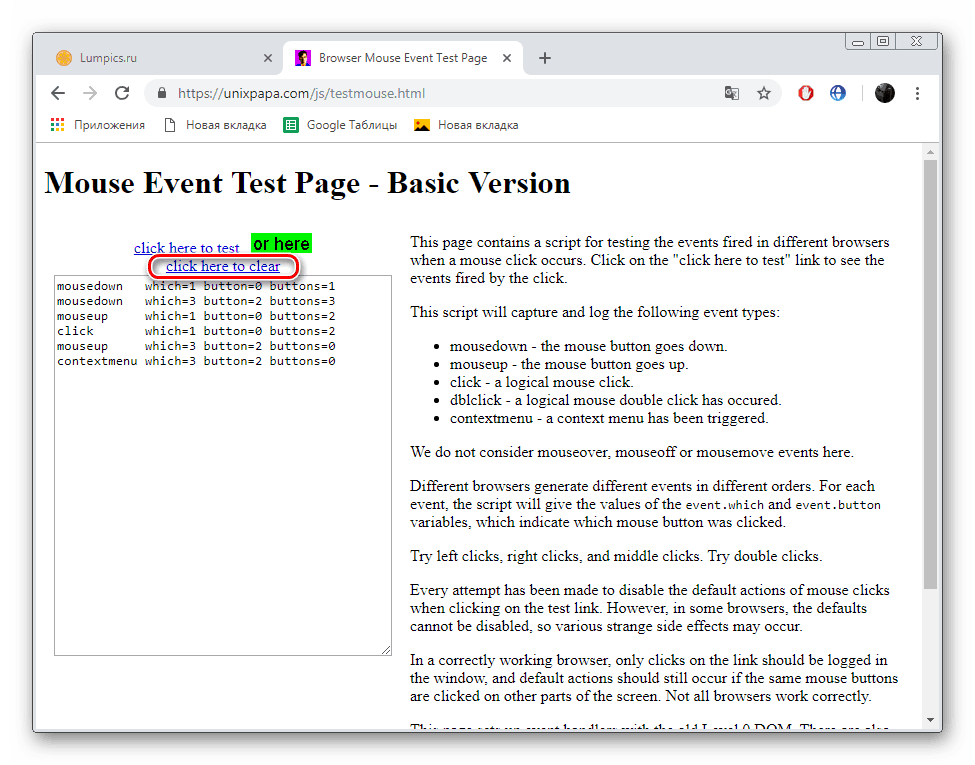
Kot lahko vidite, lahko na spletni strani UnixPapa preprosto in hitro preverite delovanje vseh gumbov na računalniški miški in celo neizkušen uporabnik se lahko ukvarja z načelom delovanja.
Pri tem je naš članek logično zaključen. Upajmo, da zgoraj predstavljene informacije niso bile le zanimive, temveč so bile tudi koristne, če ste prikazali opis postopka testiranja z miško prek spletnih storitev.
Glejte tudi:
Reševanje težav z miško na prenosnem računalniku
Kaj storiti, če kolesce miške preneha delovati v sistemu Windows